Зміст
- Рішення № 1: спробуйте використовувати ADB (Android Debug Bridge)
- Рішення № 2: перезавантажтесь у Безпечний режим
- Рішення № 3: Застосувати сервіс FoneCope
- Рішення № 4: скористайтеся Android Device Manager
- Рішення № 5: скидання блокування для Android 4.4 KitKat і нижче
- Рішення № 6: скидання до заводських налаштувань і видалення інформації (для Android 5.0 і вище)
- Що ж робити в такій ситуації?
- Як виконується скидання на різних девайсах?
- Заключне слово
Що робити, якщо ви забули малюнок розблокування на своєму телефоні Android? Скидання до заводських налаштувань робити небажано, так як напевно у вас є дуже важливі дані, які не можна втратити. Як видалити шаблон на Android без втрати даних?

Якщо пощастить, ви можете згадати його після кількох спроб, покладаючись на пам`ять рук. Але що, якщо ви абсолютно не знаєте, як його ввести? Чи є спосіб видалити шаблон без втрати даних? Існувавши кілька методів, як розблокувати Android без скидання до заводських налаштувань.
Рішення № 1: спробуйте використовувати ADB (Android Debug Bridge)
Метод працює лише в тому випадку, якщо налагодження USB було ввімкнено на вашому телефоні або планшеті Android до того, як ви забули пароль. Крім того, потрібно, щоб ви дозволяли і довіряли комп`ютера з встановленою програмою до спроби скидання ключа на пристрої. Що ще гірше, цей метод не обов`язково працюватиме для пристроїв із увімкненим шифруванням. Однак якщо вам пощастило і ваші налаштування відповідають цим вимогам, ви можете легко розблокувати пароль. Як видалити графічний ключ з» Андроїда " таким чином? Це робиться так:
- Підключіть телефон Android до комп`ютеру через USB.
- Відкрийте вікно терміналу в каталозі встановлення ADB на комп`ютері.
- Введіть команду такого змісту: adb shell rm / data / system / gesture.key.
- Перезавантажте пристрій Android, і ви побачите, що екран безпечного блокування тимчасово зник.
Встановіть новий ключ (PIN-код або пароль), перш ніж перезапустити телефон ще раз. В іншому випадку ваш девайс буде знову заблокований.

Рішення № 2: перезавантажтесь у Безпечний режим
Неважко обійти блокування ключа від сторонніх додатків (але не налаштування смартфона за замовчуванням) і отримати доступ до Android-пристрою. Все, що вам потрібно зробити, це завантажити телефон в безпечному режимі, оскільки він відключить» не рідний " сервіс, який Ви тимчасово встановили на ньому. Як видалити графічний ключ цим методом? Виконайте кілька простих кроків:
- Натисніть і утримуйте кнопку живлення, доки на екрані Android не з`явиться меню.
- Притисніть і притримайте кнопку»вимкнення".
- Натисніть на опцію "ОК", коли з`явиться повідомлення про підтвердження дій.
- Видаліть сторонній додаток для блокування екрана та перезавантажте пристрій.
Після цього ви можете знову завантажити цю послугу, а потім налаштувати новий ключ.
Рішення № 3: Застосувати сервіс FoneCope
Як видалити забутий графічний ключ за допомогою спеціальної програми? Fonecope Android Screen Lock Removal-це відмінний сервіс для розблокування»андроїда". Він дозволить вам видалити графічний ключ без втрати даних. Відразу варто відзначити, що цей спосіб працює не на всіх моделях смартфонів. Як ним скористатися? Дотримуйтесь наступної інструкції:
- Завантажте та запустіть FoneCope на ПК.
- Програма попросить підключити ваш телефон до комп`ютера через USB-кабель і автоматично виявить його.
- А потім ви можете натиснути "Пуск", щоб перейти до наступних кроків.
- Виберіть модель вашого пристрою і скачайте пакет даних для відновлення.
- Вручну виберіть правильну модель пристрою, інакше ваш телефон може бути заблокований.
Поки що список підтримуваних смартфонів обмежений. Якщо ви не можете знайти інформацію про пристрій у списку, вона ще не підтримується. Це означає, що ви не зможете скористатися цим ПО.

- Вибравши та підтвердивши марку, назву та модель свого пристрою, просто натисніть кнопку "Далі", щоб продовжити. Переведіть смартфон в режим завантаження.
- Для цього вимкніть девайс Android, Натисніть і утримуйте 3 кнопки (зменшення гучності, Home і харчування), потім відпустіть їх, коли побачите на екрані попереджувальне повідомлення. На цьому етапі швидко натисніть клавішу збільшення гучності. Так ви зможете увійти в режим завантаження.
- Натисніть "Пуск", щоб виконати завантаження сторінки відновлення. Для завершення цього завдання завантаження знадобиться від 5 до 10 хвилин.
- Як тільки FoneCope припинить завантаження, графічний ключ буде повністю знятий, проте файли або настройки з телефону видалені не будуть. Візьміть пристрій і натисніть Home. Ви побачите, що можете отримати доступ і увійти в телефон без ключа.
Рішення № 4: скористайтеся Android Device Manager
Як видалити графічний ключ з телефону за допомогою сервісу від»Гугл"? Цей метод працює лише в тому випадку, якщо функція "Знайти мій пристрій" була ввімкнена до того, як смартфон був заблокований. Крім того, Google Android Device Manager не допоможе Вам зняти ключ, якщо ви заблокували Samsung S6 / S6 Edge або новіші пристрої Samsung.

Як видалити графічний ключ за допомогою цього сервісу? Це робиться так:
- Увійдіть в Android Device Manager на сайті»Гугл".
- Знайдіть заблокований телефон, пов`язаний з обліковим записом Google.
- Виберіть опцію "блокування" на екрані.
- Коли з`явиться спливаюче вікно, ви можете ввести новий пароль і підтвердити його ще раз.
Нарешті, ви можете зберегти зміни блокування екрану, щоб зняти ключ на пристрої без відновлення заводських налаштувань.
Рішення № 5: скидання блокування для Android 4.4 KitKat і нижче
Як видалити графічний ключ, якщо забув його на старому телефоні? Ви можете легко зробити це без втрати даних, якщо ваш телефон працює на Android 4.4 або старішої ОС. Для цього виконайте наступне:
- Введіть неправильний ключ 5 разів, щоб показати підказки.
- Натисніть на " Забули ключ?».
- Введіть ім`я та адресу електронної пошти Google, а також пароль для входу на сторінку розблокування.
- Натисніть "блокування екрана" у списку меню "Налаштування" та виберіть тип блокування екрана, який ви хочете використовувати на телефоні далі.
- Щоб встановити нове налаштування, ви можете вибрати «Ні", "Слайд", "Ключ", "PIN-код " та»Пароль".
Ви повернетесь на головний екран Android, як тільки буде встановлено нове блокування екрана.

Варто відзначити, що користування старими версіями ОС Android не годиться для захисту важливих особистих даних. Рекомендується регулярно передавати їх на комп`ютер, якщо ви використовуєте застарілий смартфон для простих дзвінків і відправки текстових повідомлень.
Рішення № 6: скидання до заводських налаштувань і видалення інформації (для Android 5.0 і вище)
Як видалити забутий графічний ключ на "Андроїд" , якщо вищевказані методи не допомагають? Якщо користуєтеся ОС 5.0 і вище, розблокувати пристрій буде не дуже просто, оскільки нові версії платформи відмінно захищають ваші дані.
У цьому випадку вам потрібно відновити початкові заводські налаштування вашого Android,що призведе до видалення ключа разом з іншою інформацією. Ви можете зробити це без участі облікового запису Google. Але пам`ятайте, що це видалить все на вашому телефоні Android без можливості відновлення. Тому це самий небажаний спосіб.

Що ж робити в такій ситуації?
Якщо жоден з перерахованих вище методів не допомагає, крім Скидання налаштувань, чи можна якось захистити дані? На жаль, зробити це не вийде. Але принаймні ви можете витягнути SD-карту, перш ніж знімати ключ на телефоні.
Як виконується скидання на різних девайсах?
Як видалити графічний ключ шляхом скидання пристрою? На різних моделях це робиться різним чином. Найбільш поширені варіанти представлені нижче.
Скидання заблокованого телефону Samsung: вимкніть пристрій > Натисніть і притримуйте кнопки збільшення гучності, Home і харчування, і відпустіть їх, коли на екрані з`явиться логотип. Зачекайте 10-15 секунд, щоб увійти в режим відновлення Android.
Для різних моделей LG, HTC, Sony, Motorola та інших: вимкнення телефону > одночасне натискання клавіш зменшення гучності, Home та живлення. Відпустіть кнопки, коли пристрій знову ввімкнеться і на екрані з`явиться логотип.
Скидання Google Pixel і Nexus: вимкніть телефон Google > одночасно Натисніть і утримуйте кнопки збільшення звуку та живлення. Коли ввімкнеться режим швидкого завантаження, прокрутіть меню вниз до опції відновлення та швидко натисніть кнопку живлення.

Як тільки ви виконаєте потрібну настройку на своїй моделі телефону, натисніть на " скидання до заводських налаштувань». З`явиться повідомлення з проханням підтвердити, чи хочете ви видалити всі дані. Виберіть»Так".
Процес видалення інформації займе кілька хвилин. В цей час не натискайте ніякі кнопки. Після перезавантаження телефону ключ буде знято.
Заключне слово
Вище перераховані 6 ефективних рішень для видалення графічного ключа на телефоні Android. Це, безумовно, може допомогти вам, якщо ви забули його. Ви можете вибрати найкращий метод для свого смартфона, оскільки деякі з них дуже індивідуальні.
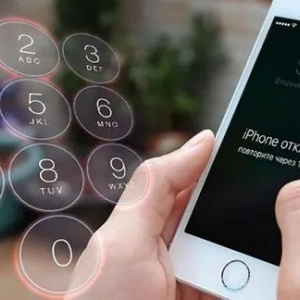 Забули пароль на айфоне 6 - як розблокувати? Всі способи і поради власників
Забули пароль на айфоне 6 - як розблокувати? Всі способи і поради власників Як прибрати графічний ключ з андроїда?
Як прибрати графічний ключ з андроїда? Як видалити камінь в унітазі: поради
Як видалити камінь в унітазі: поради Як бронювати на букінгу: порядок дій, способи оплати. Booking.com: рекомендації та поради користувачам
Як бронювати на букінгу: порядок дій, способи оплати. Booking.com: рекомендації та поради користувачам Як видалити сімс 4 повністю з комп'ютера: поради фахівців
Як видалити сімс 4 повністю з комп'ютера: поради фахівців Чим краще видаляти папіломи: всі способи, особливості, поради медиків, відгуки
Чим краще видаляти папіломи: всі способи, особливості, поради медиків, відгуки Як видалити кс: го з комп'ютера повністю: поради фахівців
Як видалити кс: го з комп'ютера повністю: поради фахівців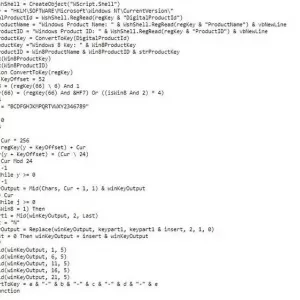 Як дізнатися ключ продукту windows 10: способи та інструкції
Як дізнатися ключ продукту windows 10: способи та інструкції Шифрування диска: способи і поради
Шифрування диска: способи і поради